iPhoneの連絡先が勝手に消えてしまうという不思議な症状について、その原因や復元して直す方法をお伝えしますね。
iPhoneには「連絡先」というアドレス機能があるのはご存知でしょうか。
ここから電話をかけることはもちろん、メールやメッセージを送るなど、色々と展開できるので非常に便利ですよね。
ところがこの「連絡先」が使用者の意に反してiPhone上から勝手に消えてしまう事例があるようなんですよ。
そこで「連絡先」が勝手に消えるというありえないことが起きてしまう原因とは何か?
また、消えてしまった時の復元方法はあるのか?をご紹介していきます。
iPhoneの連絡先が勝手に消える!その原因
iPhoneの連絡先が消えてしまうきっかけになっている状況は様々あるようなんです。
OSのバージョンアップとかiTunes経由でデータを転送した時などのタイミングや、あるいは何かやった記憶がないのに消えていた…という偶然に起きてる症状などです。
症状が複数あると原因の特定は本当に難しそうなんですが、「連絡先」の仕組みからすると、だいたい以下の部分での不具合によって起こると考えられているみたいです。
- iCloudの同期がうまくできていない
- 連絡先のグループが非表示になっている
- AppleIDが認証されていない
- iOSやネットワークの一時的な不具合
- 気がついていないだけで自ら「連絡先」を削除してしまった
お〜、意外と多くのタイミングがあるようですね。
以上の原因から消えた「連絡先」の復元方法もいくつか考えられるみたいなのです。
iPhoneの連絡先が勝手に消える!復元方法は?
消えてしまった「連絡先」でも復元さえできればシメたものですよね。
基本的なところから設定をいじる対処まで、いくつかの復元方法がありますので、下記で紹介していきますね。
iPhoneを再起動する
iPhoneに限らず、パソコンなどの端末でも困った時はやっぱり再起動です。
起動時に読み込めなかった設定項目や書類などがあることで、不安定な動作になる可能性があります。
なんだか調子が悪いって時は、再起動は必須だなと思っています。
■操作手順
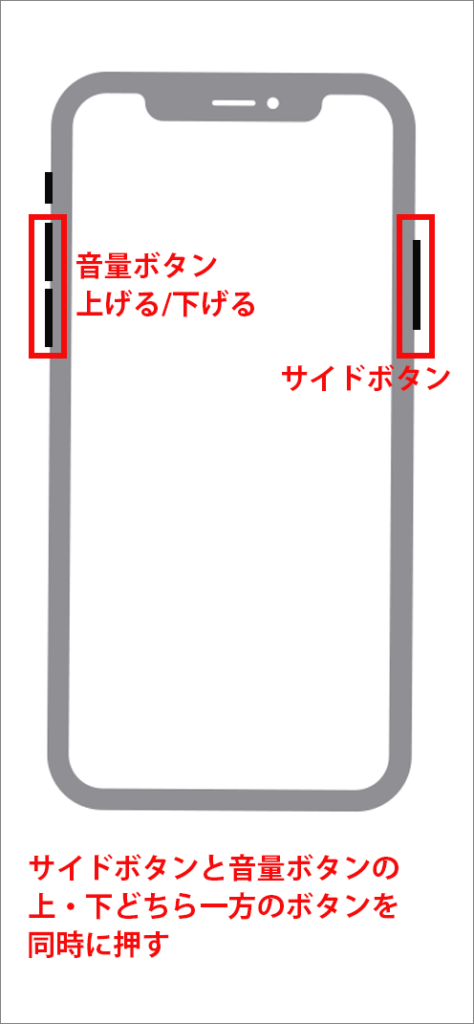






ネットワーク設定をリセットする
iCloudとのデータ同期がうまく行かない時にも、「連絡先」が消える(正確には見えないって事のようですが…)場合がありえます。
様々なWi-Fiに接続履歴がある場合に、記憶したネットワークが優先されてしまって、すぐ身近なネットワーク接続がされないのは経験上よくありますよね。
Wi-Fiのオン・オフでもいいのですが、この際ネットワーク設定をリセットしちゃいましょう。






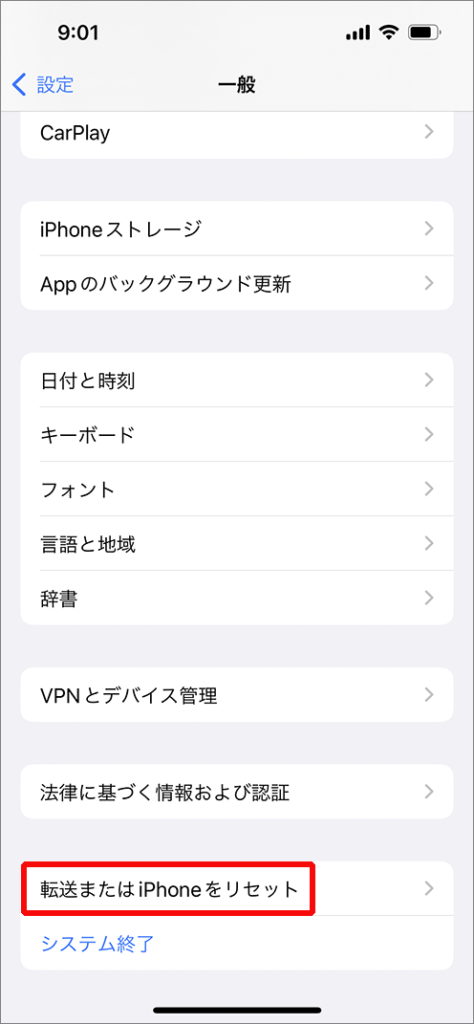
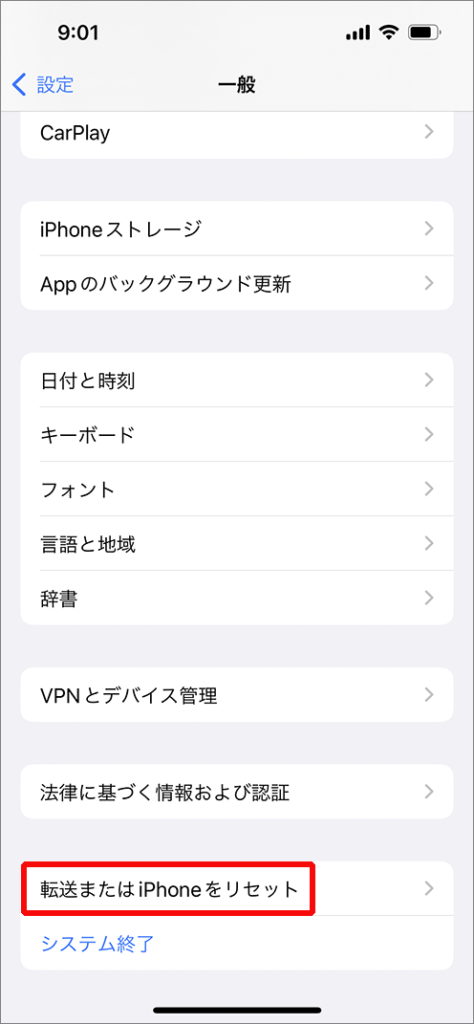
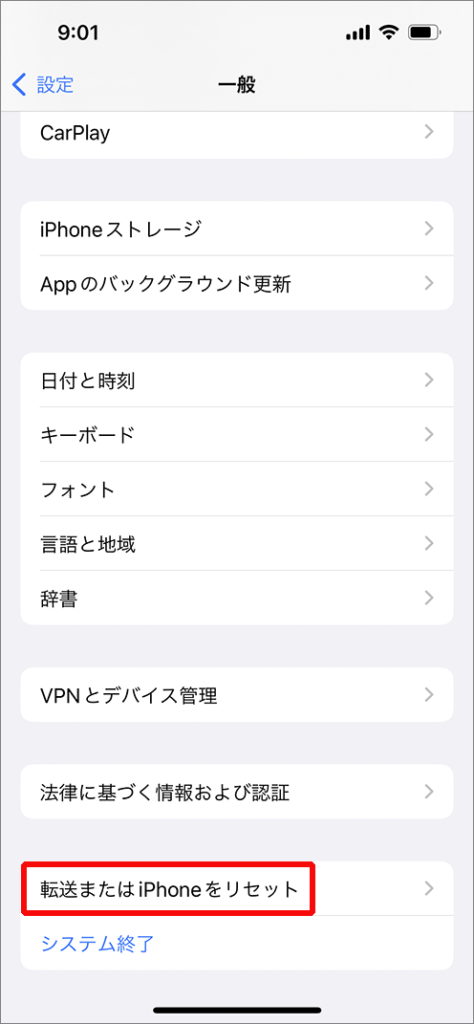
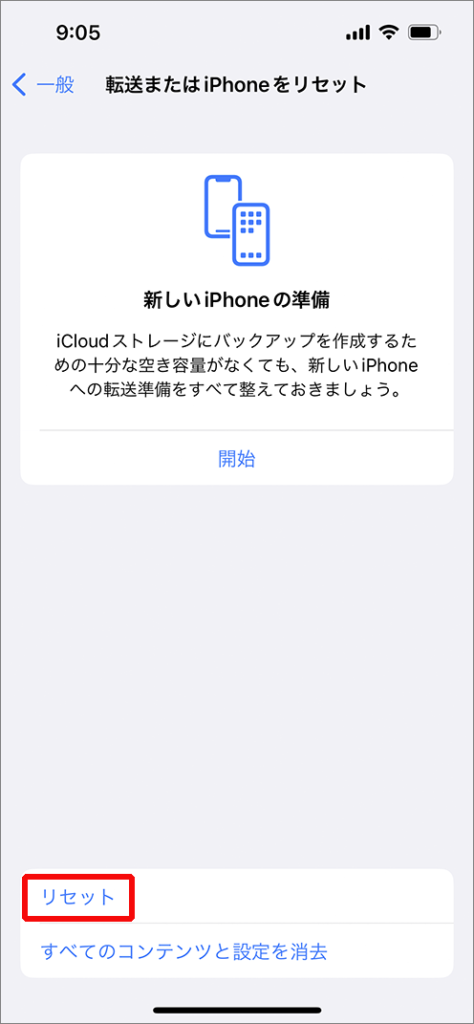
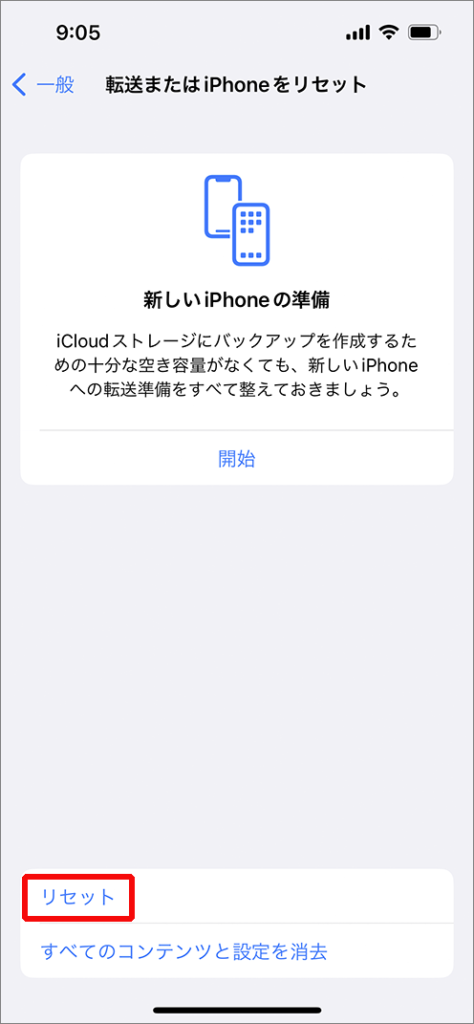
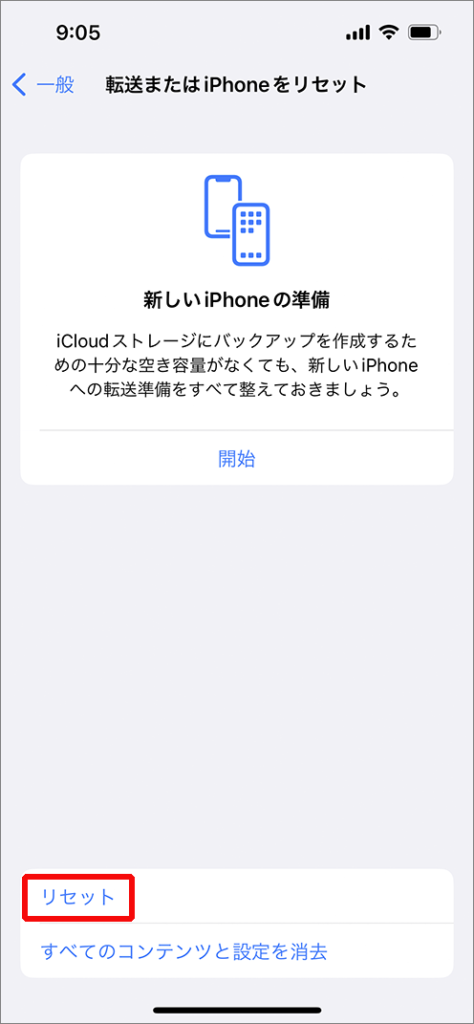
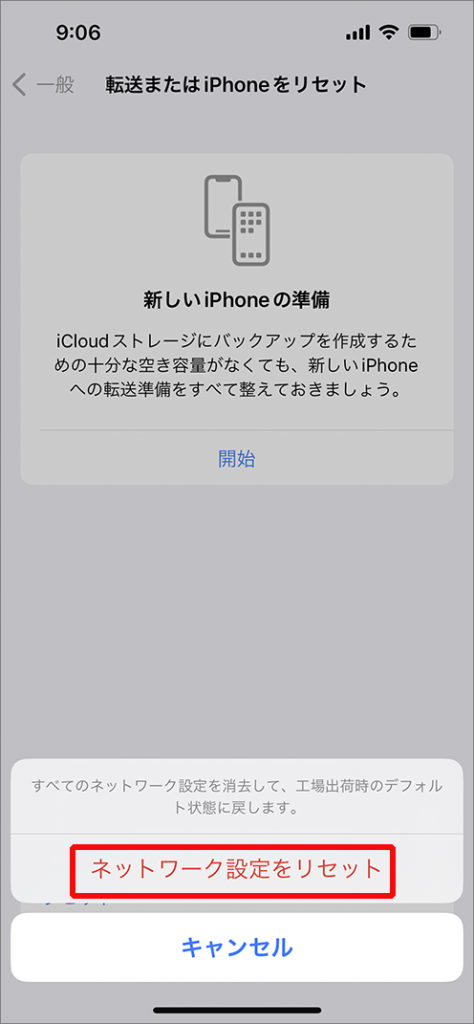
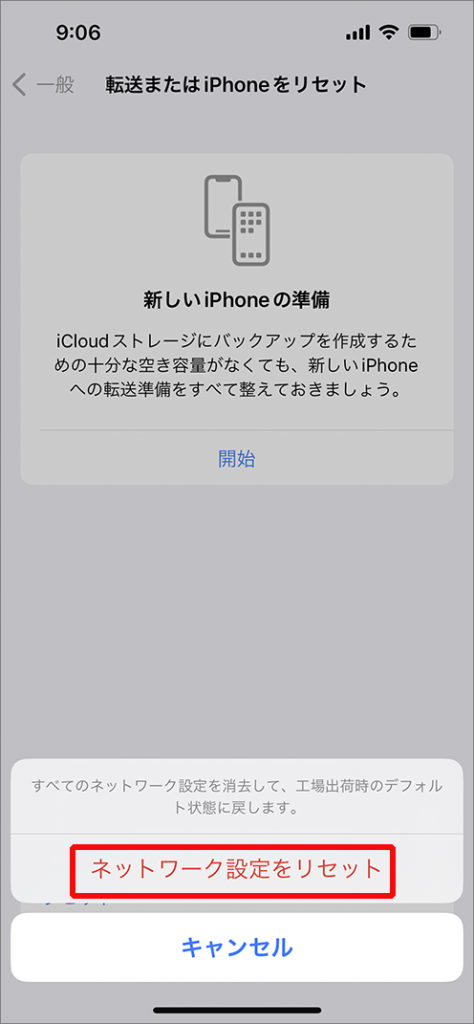
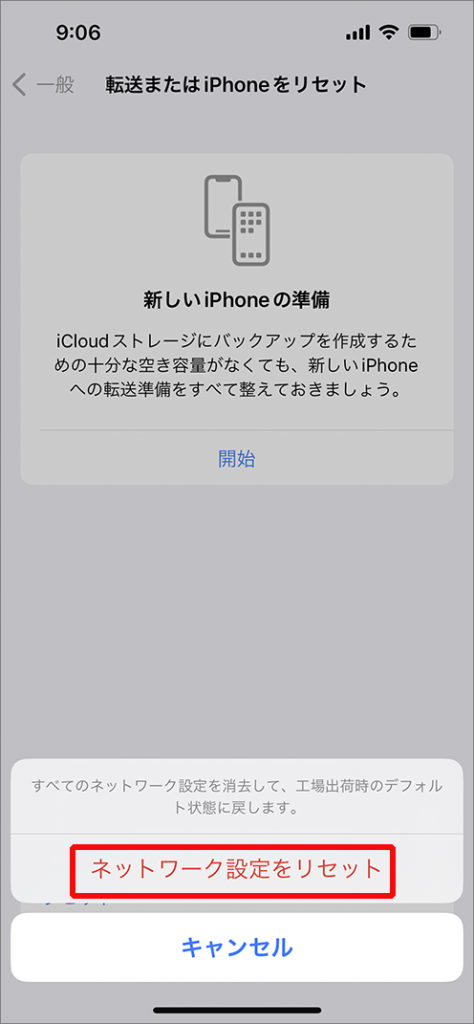
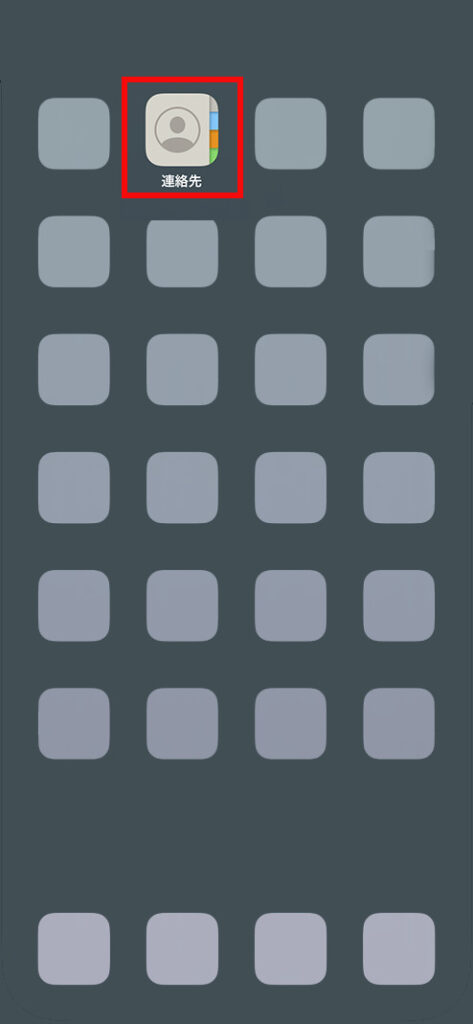
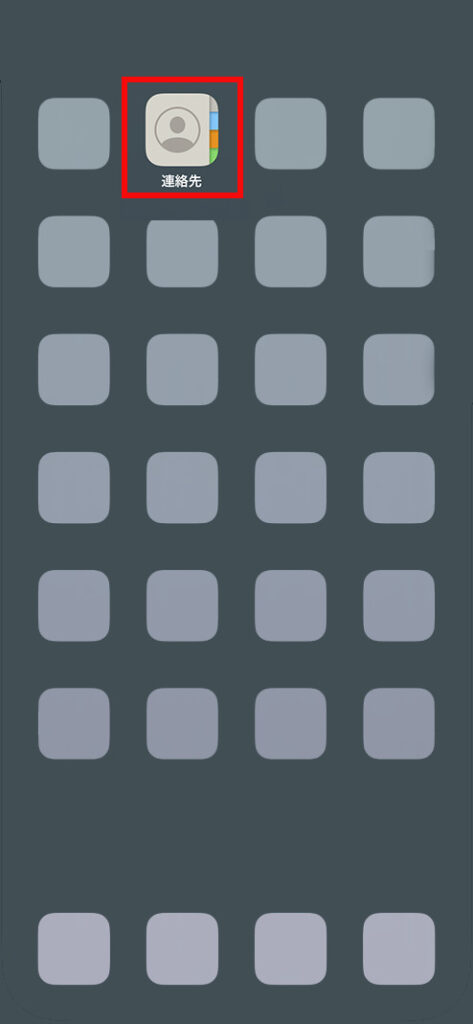
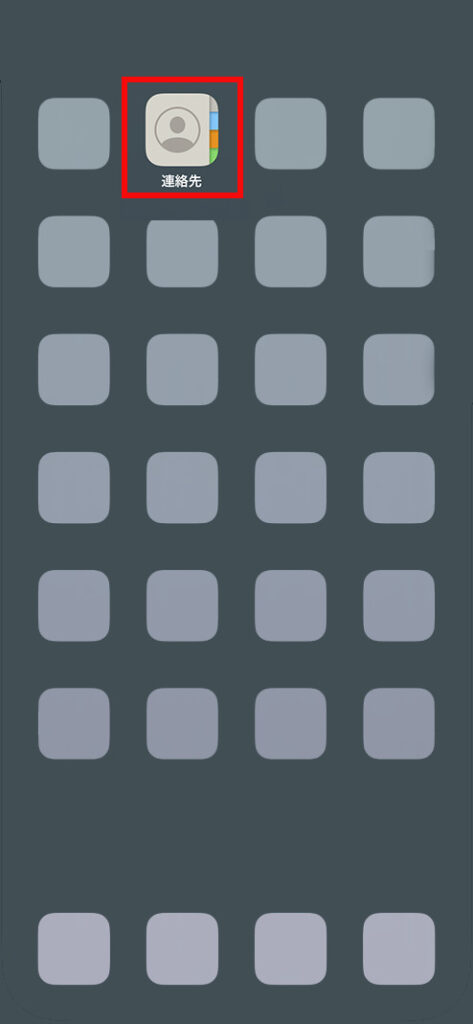
最後は「連絡先」で、アドレス帳が元に戻っているかを確認してみましょう。
iCloudで「連絡先」をオフにしてオンにする
ここではiPhoneとiCloudでの同期に問題がある可能性を考えて、同期をオフ/オンしてみます。
■設定手順






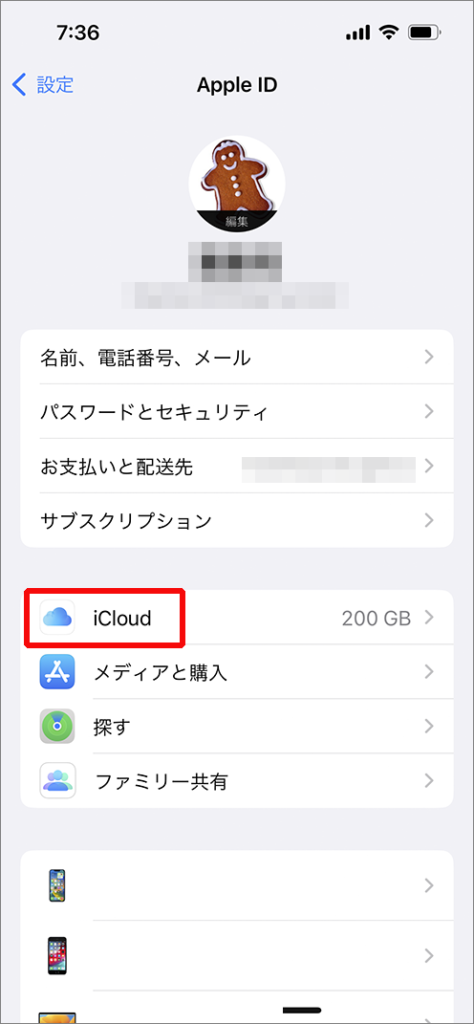
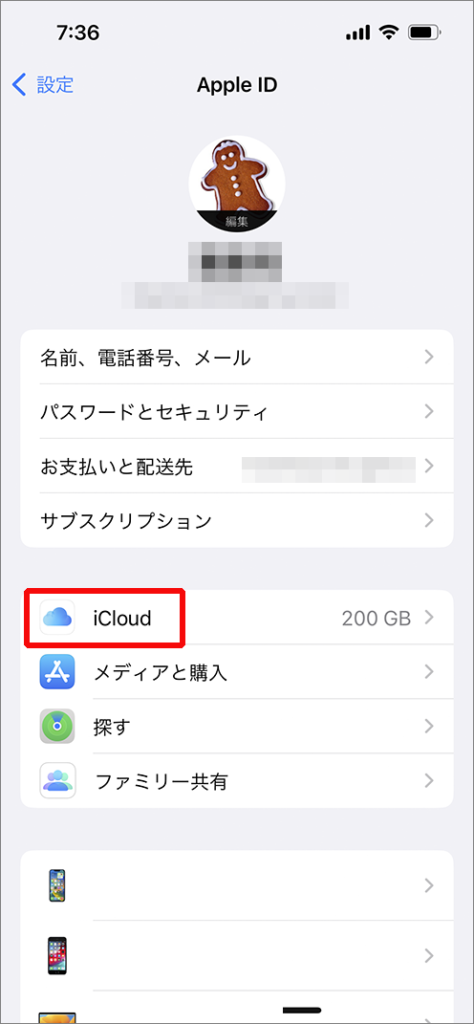
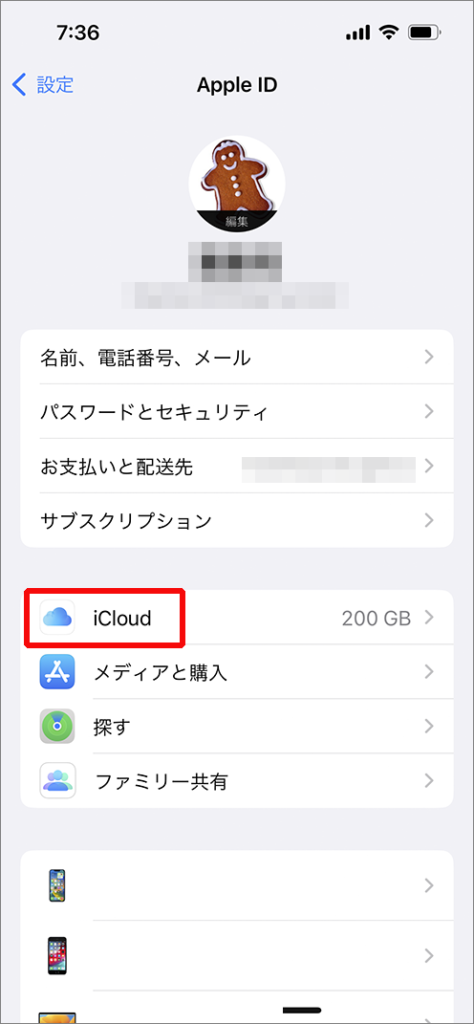
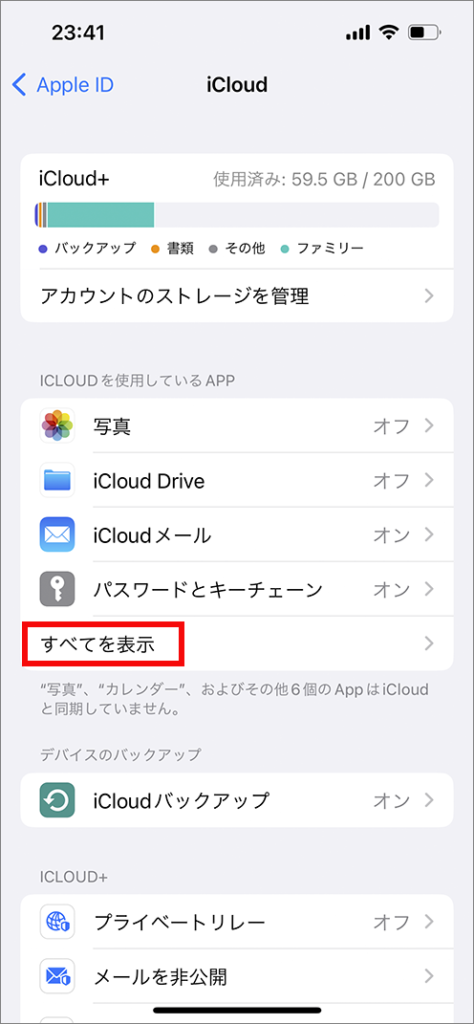
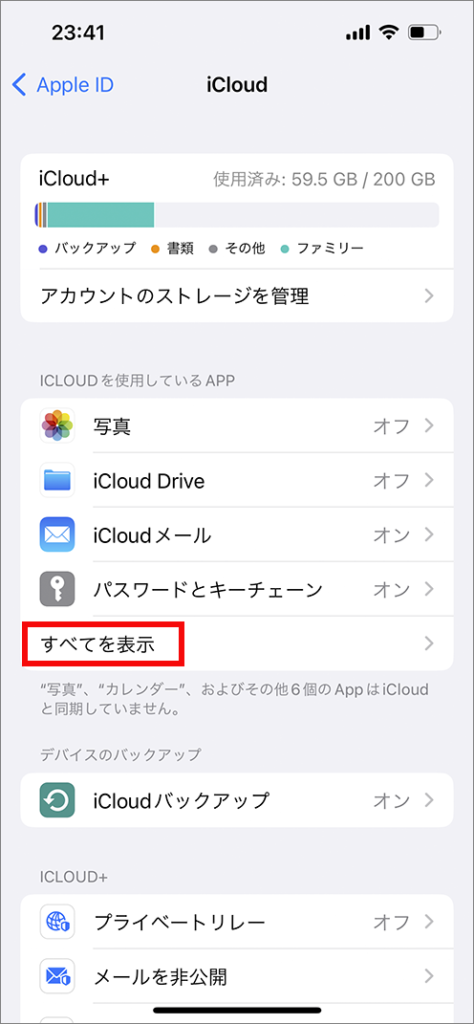
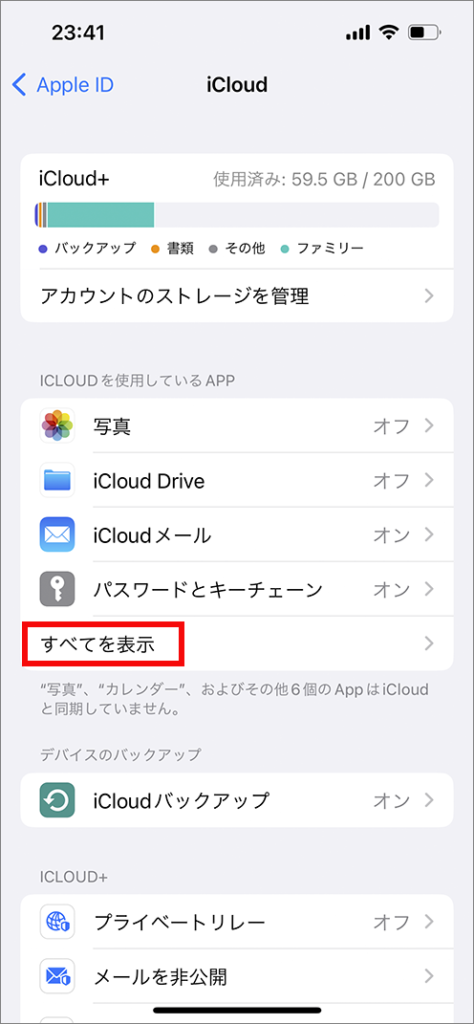
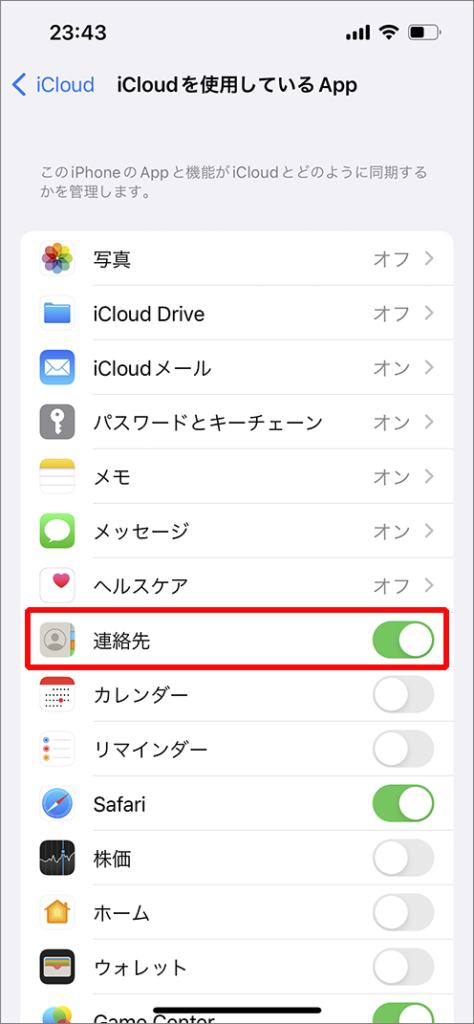
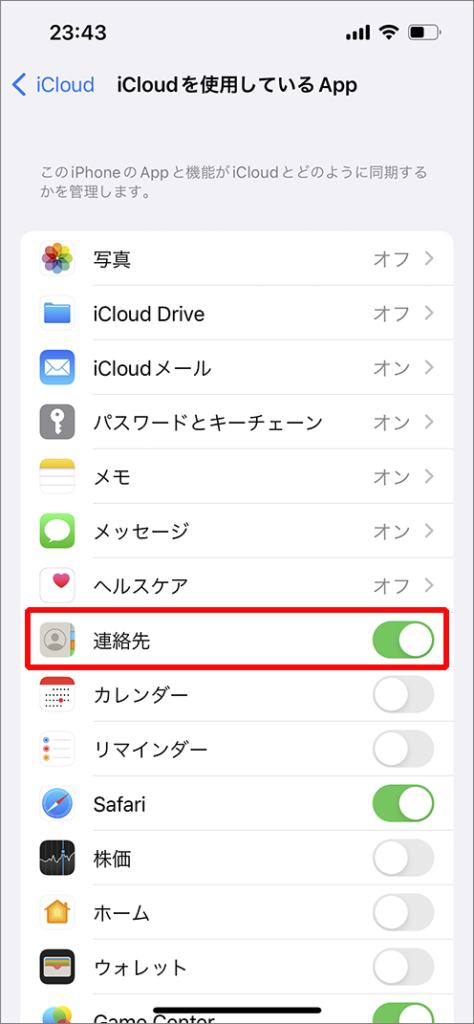
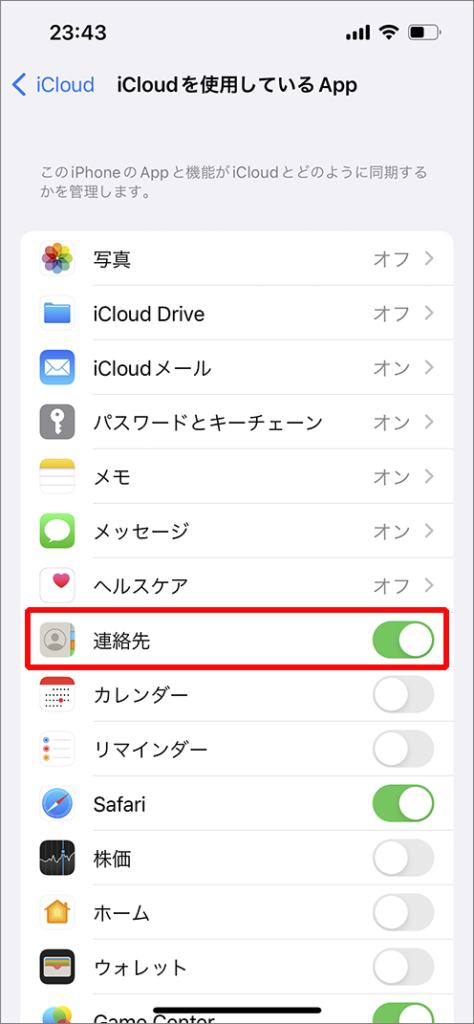
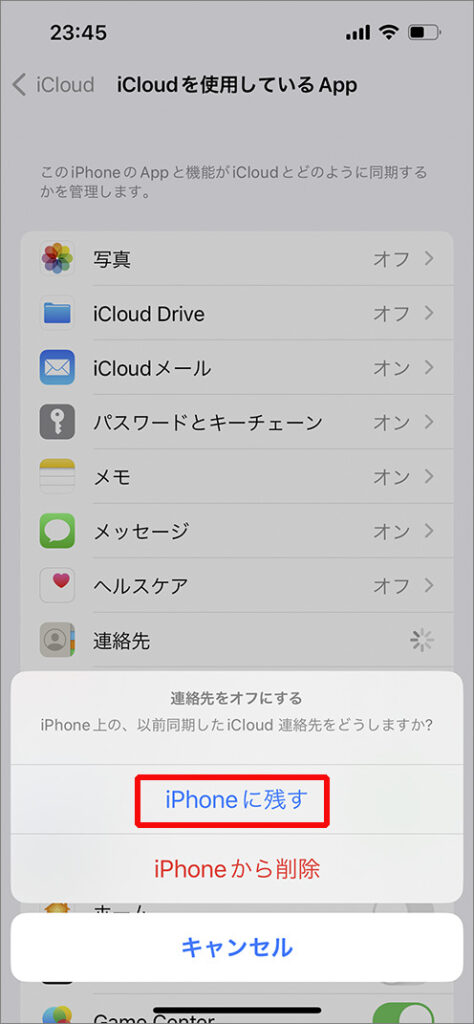
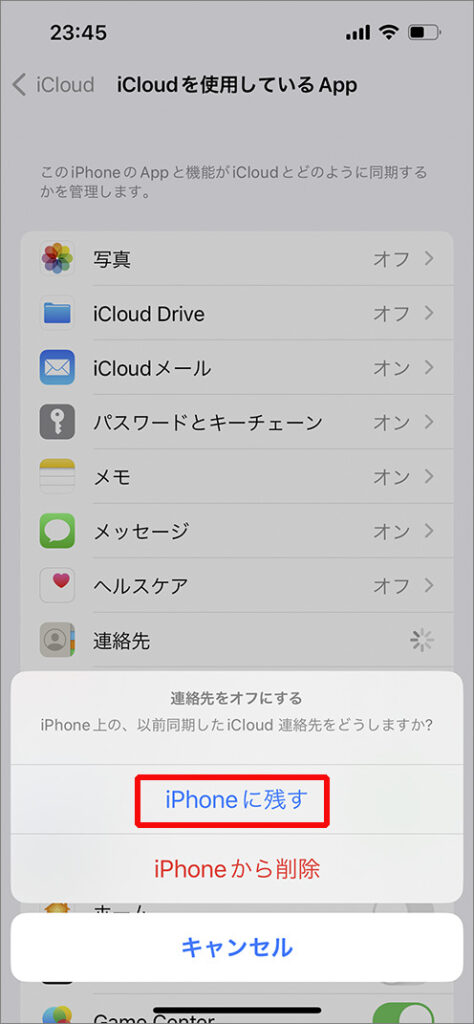
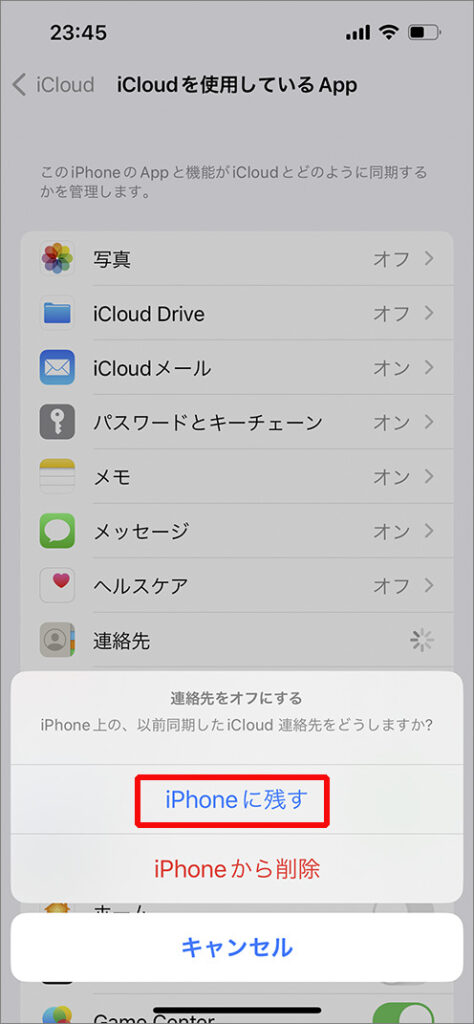
AppleIDをいったんサインアウトして再度サインインする
こちらも同期に問題が合った場合のリセット方法です。






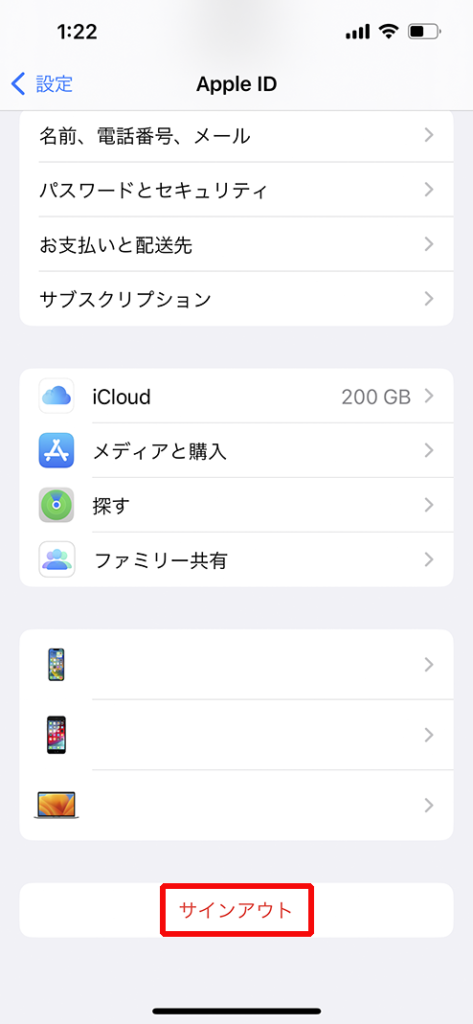
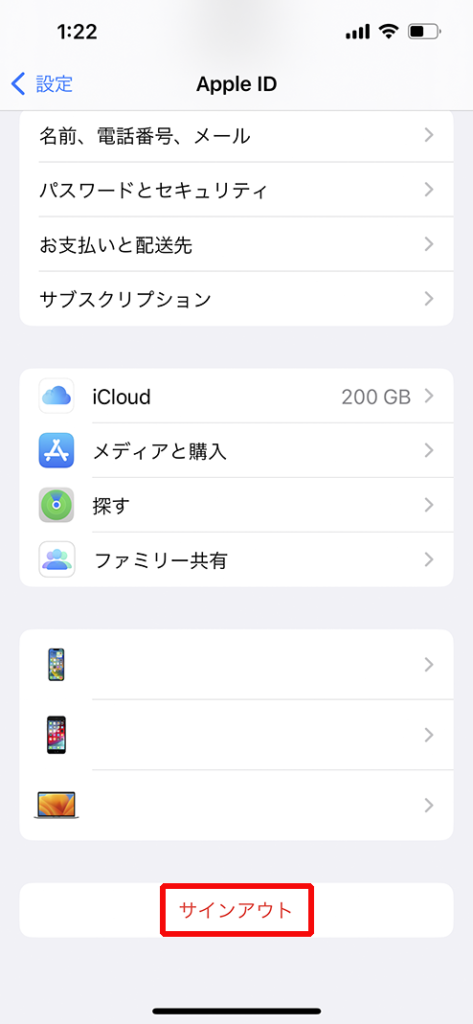
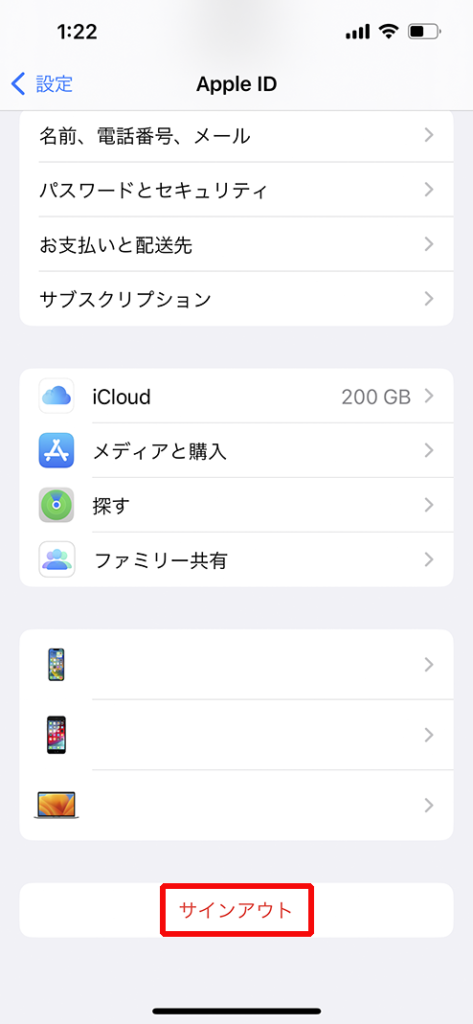
そして再度、AppleIDでサインインします。
この後に、「連絡先」アプリを起動して、リストが表示されるか確認してみましょう!
iCloudから連絡先を復元する
ここまでは、リセットや設定のオンオフの切り替えで、正常に機能させようと試みたわけですが、どうやって「連絡先」アプリが復旧しない場合は、過去にバックアップしたデータから復元を試してみるのもいいんじゃないでしょうか。
まずはiCloudにバックアップされたデータを復元する方法です。
バックアップされた年代によっては、保存された日時が結構古い場合もありますが、全てがすっ飛んでしまうよりはマシと思って、再構築できるか試してみましょう。
- 『iCloud.com』にアクセスしてAppleIDでサインイン
- サインイン後、右上の「人のアイコン」から「iCloud設定」をクリック
- 上部にある「データの復旧」をクリック
- 「連絡先を復元」に表示されたアーカイブを選択してクリック
iTunesでのバックアップを復元する
iPhoneをパソコンに接続してiTunesでバックアップしている場合は、iTunesから復元ができます。
頻繁にパソコンと繋いでバックアップしている場合は非常に有効なんですが、iPhoneの機種交換の時くらいしか繋がない、その時くらいしかバックアップしないって場合には当然情報が古いって事がありますので注意ですよ。
しかもiTunesからの復元は「連絡先」以外も古い情報で上書きされるために、いわゆる「先祖返り」状態になります。
そういうことであっても、とにかく「連絡先」復元が優先的であれば、実行されてもいいかと思います。
- iPhoneとパソコンを接続して、iTunesを起動
- 「復元」をクリック(復元の前にiPhoneのバックアップを行うと、「連絡先」が空のデータに上書きされる可能性があるので要注意です。)
iPhoneの連絡先が勝手に消える!その原因と復元の方法のまとめ
iPhoneから「連絡先」がいつの間にやら消えてしまったらかなりショックですよね。
関連する部分の設定や機能のオン/オフで、消えていた「連絡先」を取り戻すことができればラッキーなので、まずはiPhone自体を再起動するのがオススメです。
それでもダメだった場合は、お持ちのバックアップデータから復元をやってみるってことになります。
バックアップの実施の頻度が高ければ常に最新データを復元ができますから、まさにバックアップの重要性が身に染みる瞬間です。
でも、めったにバックアップしないって方は、上書きされる情報は古いものなので注意してくださいね。
ただ、全てが消え失せてしまうよりはいいのかなぁ…
iPhoneの「連絡先」が勝手に消えるなどのトラブルは、情報機器を持っている人なら誰にでも起き得る可能性がありそうですね。
イザという時に慌てず対処できるよに、この記事を参考にしていただけると幸いです。
最後までお読みいただきまして、ありがとうございました。








